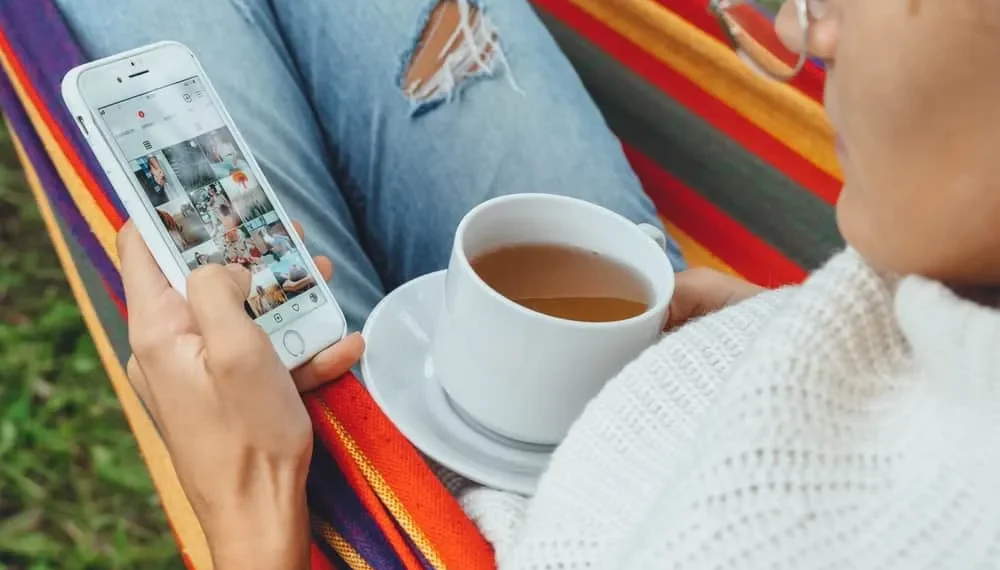Muitos usuários do Instagram usam a função de marcação para criar conexões e aumentar o envolvimento em suas postagens. Por exemplo, se você participar de um evento de lançamento do produto e tirar uma foto em grupo, a marcação das pessoas na imagem aumenta a visibilidade do Post e incentiva mais comentários.
Infelizmente, é comum que as pessoas marquem outras pessoas com conteúdo irrelevante e promocional, na tentativa de aumentar seu envolvimento. Felizmente, há uma maneira de bloquear tags no Instagram.
Resposta rápida
O primeiro método para bloquear as tags no Instagram é desativar sua função de marcação. Para fazer isso, vá para as configurações do Instagram e navegue até a seção “Privacidade”. Em seguida, selecione “Postagens”, encontre a seção “Permitir tags de” e selecione “ninguém”. Por fim, toque na opção “Desativar” na mensagem pop-up.
Para saber mais sobre o bloqueio de tags no Instagram, leia este artigo até o final.
Visão geral das tags de bloqueio no Instagram
Conforme declarado anteriormente, a marcação no Instagram aumenta o envolvimento da marca e aumenta seus seguidores .
Suponha que você seja um próximo influenciador colaborando com uma marca de cuidados com a pele. Nesse caso, você pode marcar outros influenciadores estabelecidos que trabalharam com a mesma marca para aumentar o alcance de suas postagens.
Embora a marcação seja um recurso valioso, estranhos o marcam em postagens ou memes irrelevantes e promocionais podem se tornar rapidamente irritantes.
É essencial observar que as configurações padrão do Instagram permitem que qualquer pessoa o marque em suas postagens . As pessoas também podem mencionar você para vincular sua conta do Instagram a seus vídeos, comentários, histórias ou legendas ao vivo.
Lembre -se, há uma diferença distinta entre marcar e mencionar no Instagram. Mencionar é quando você coloca o símbolo “@” antes do nome de usuário do Instagram de uma pessoa, para que você possa alertá -lo ou ganhar a atenção deles.
A marcação, por outro lado, é quando você adiciona o nome de usuário de alguém ao postar uma foto . Por exemplo, ao postar uma foto em grupo, as tags são o que identificam cada pessoa na imagem.
Outra diferença notável entre a marcação e a menção é que apenas a pessoa que posta a foto pode marcar você. Mas qualquer um pode mencionar você. Felizmente, você pode restringir tags ou menções de suas configurações de privacidade .
Em seguida, cobrimos vários métodos para bloquear tags no Instagram.
Maneiras de bloquear tags no Instagram
Existem dois métodos principais que você pode usar para bloquear tags no Instagram.
Método #1: Altere as configurações do público de marcação
Siga as etapas abaixo para proibir tags de todos:
- Inicie o aplicativo Instagram no seu dispositivo móvel.
- Toque no ícone do perfil no canto inferior direito.
- Toque no ícone do menu de hambúrguer no canto superior direito.
- Selecione ” Configurações “.
- Selecione a opção ” Privacidade “.
- Encontre e toque em ” Postagens “.
- Escolha ” Ninguém ” na seção ” Permitir tags de “.
- Toque em ” Desativar ” na mensagem pop-up para confirmar.
Método 2: Ativar aprovação manual para tags
Você pode usar o método de aprovação manual se deseja reter tags relevantes, mas bloquear tags promocionais e desnecessárias. Veja como fazer:
- Inicie o aplicativo Instagram no seu smartphone.
- Toque no ícone do perfil no canto inferior direito.
- Toque no ícone do menu no canto superior direito.
- Toque na opção ” Configurações “.
- Selecione ” Privacidade “.
- Selecione ” Postagens “.
- Toque na seção ” Aprovar manualmente ” na seção “Postagens marcadas”.
- Ative a opção ” Controles de tags “.
- Toque em ” Ligue ” para confirmar a ação.
Depois de ativar essa configuração, você precisará aprovar tags antes que elas apareçam em seu feed. Você pode visualizar tags pendentes na seção “Postagens marcadas”, abaixo da alternância “Tag Controls”.
Como se desconhecer no Instagram?
Depois de bloquear tags no Instagram, você pode se desconhecer de vídeos ou fotos irrelevantes em que você foi marcado. Siga as etapas abaixo para desconhecer:
- Abra o aplicativo Instagram no seu dispositivo móvel.
- Toque no ícone do perfil no canto inferior direito.
- Toque no ícone marcado abaixo da seção de destaque.
- Toque no vídeo ou foto de onde você deseja se desenrolar.
- Clique nos três pontos no canto superior direito da postagem.
- Selecione ” Opções de tag “.
- Selecione a opção ” Remover me da postagem “.
Siga as etapas acima para cada post de onde você deseja se desconhecer.
Resumo
A marcação no Instagram é uma das melhores maneiras de aumentar seu público e aumentar o envolvimento em suas postagens.
Se você usar o recurso de marcação com frequência, é essencial evitar a marcação de pessoas em postagens irrelevantes ou em várias postagens promocionais.
Se muitas pessoas estão marcando você em memes e postagens irritantes, você pode bloquear as tags alterando suas configurações de marcação para “ninguém”.
Se você deseja reter tags relevantes, por exemplo, aqueles que promovem seus produtos, você pode alterar as configurações de postagem para aprovar tags manualmente.
Depois de selecionar o método de tags de bloqueio que funciona para você, você pode se desconhecer de qualquer postagem em que não deseja marcar.